如何在PPT中插入视频文件_PPT插入视频教程详解
来源:互联网 更新时间:2025-07-13 09:47
插入ppt的视频建议根据需求选择嵌入或链接。若需便携且视频较小,可直接嵌入;若需文件轻便且演示环境可控,可链接视频。1.嵌入视频操作:插入→媒体→视频→此设备→选择文件→自动嵌入,优点是便于携带,缺点是文件大易卡顿;2.链接视频操作:插入→媒体→视频→此设备→链接到文件,优点是ppt体积小,缺点依赖外部文件路径。注意事项包括确认格式兼容、压缩视频、关闭硬件加速、升级ppt版本等以避免卡顿。剪裁视频可在播放选项卡中使用“剪裁视频”功能设置起止时间,不影响原文件。设置自动播放需在播放选项卡将“开始”设为“自动”,循环播放则勾选“循环播放,直到停止”。

成品ppt在线生成,百种模板可供选择☜☜☜☜☜点击使用;
在PPT中插入视频文件,其实就两种情况:一种是直接把视频文件塞进去,另一种是让PPT链接到视频文件。哪种更好?这取决于你的具体需求,比如文件大小、是否需要编辑等等。
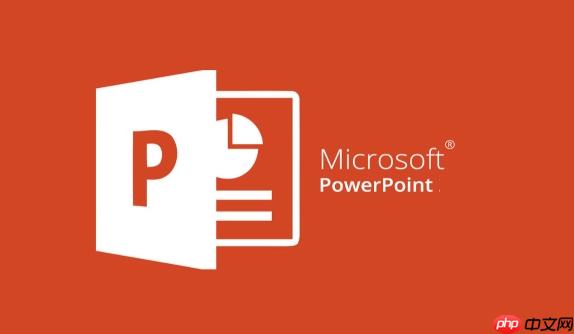
直接插入视频文件,方便是方便,但PPT文件会变得巨大无比,演示的时候也容易卡顿。链接到视频文件,PPT文件小巧玲珑,但换台电脑演示,或者视频文件被移动了,就悲剧了。
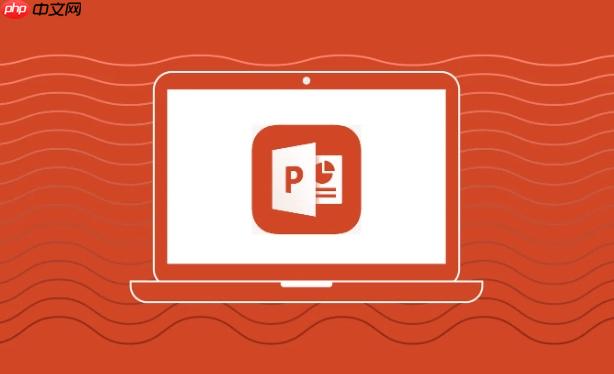
解决方案
直接插入视频:
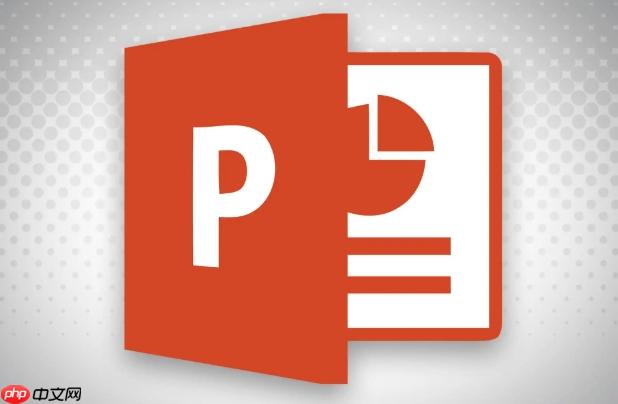
- 打开PPT,选择要插入视频的幻灯片。
- 点击“插入”选项卡,找到“媒体”组,选择“视频”,然后选择“此设备”。
- 浏览并选择你要插入的视频文件。
- PPT会自动将视频嵌入到幻灯片中。你可以调整视频的大小、位置,以及设置播放选项(比如自动播放、循环播放等)。
注意事项:
- 确保你的PPT版本支持该视频格式(常见的有MP4、WMV、AVI等)。如果不支持,需要转换视频格式。
- 视频文件越大,PPT文件也越大,演示时可能会卡顿。建议压缩视频文件。
- 插入视频后,可以设置“播放”选项卡中的各种参数,比如“开始”方式(单击时、自动)、“全屏播放”、“循环播放”等。
链接到视频:
- 打开PPT,选择要插入视频的幻灯片。
- 点击“插入”选项卡,找到“媒体”组,选择“视频”,然后选择“此设备”。
- 浏览并选择你要链接的视频文件。
- 在弹出的“插入”对话框中,不要直接点击“插入”,而是点击“插入”按钮旁边的下拉箭头,选择“链接到文件”。
- PPT会在幻灯片中插入一个视频图标或链接。点击该图标或链接,即可播放视频。
注意事项:
- 演示时,必须确保视频文件与PPT文件在同一台电脑上,并且路径正确。
- 如果移动了视频文件,或者换了电脑,链接就会失效。
- 链接方式的优点是PPT文件体积小,缺点是依赖于外部视频文件。
为什么PPT插入视频后播放时会卡顿?
这个问题,简直是PPT用户的噩梦。原因有很多,我来给你捋一捋:
- 视频文件太大: 这是最常见的原因。高分辨率、高码率的视频,PPT扛不住啊!
- 电脑配置太低: CPU、内存、显卡跟不上,播放视频自然卡顿。
- PPT版本太老: 老版本的PPT对视频格式的支持不好,或者优化不够。
- 视频格式不兼容: 有些视频格式PPT天生就不喜欢,比如一些冷门的编码格式。
- 后台程序太多: 运行太多程序会占用系统资源,影响PPT播放。
- 硬件加速问题: 有时候硬件加速反而会引起问题,可以尝试关闭。
解决方案:
- 压缩视频: 使用视频压缩软件,降低视频分辨率、码率。
- 升级电脑: 如果条件允许,升级CPU、内存、显卡。
- 升级PPT: 使用最新版本的PPT,通常优化更好。
- 转换视频格式: 将视频转换为MP4格式,H.264编码,这是PPT最喜欢的格式。
- 关闭后台程序: 演示时,关闭不必要的程序,释放系统资源。
- 关闭硬件加速: 在PPT选项中,找到“高级”设置,尝试关闭“禁用硬件图形加速”。
- 使用链接方式: 如果以上方法都不行,可以考虑使用链接方式插入视频,减少PPT文件大小。
如何在PPT中控制视频播放的开始时间和结束时间?
你想在PPT里实现视频的精准剪辑?没问题,PPT自带了这个功能!
- 选中视频: 在PPT中选中你要编辑的视频。
- 打开“播放”选项卡: 在PPT的顶部菜单栏,找到“播放”选项卡。
- 点击“剪裁视频”: 在“播放”选项卡中,找到“编辑”组,点击“剪裁视频”按钮。
- 设置开始和结束时间: 在弹出的“剪裁视频”对话框中,你可以通过拖动滑块,或者直接输入时间,来设置视频的开始时间和结束时间。
- 预览: 点击“播放”按钮,预览剪裁后的效果。
- 确定: 满意后,点击“确定”按钮。
注意事项:
- 剪裁后的视频只是在PPT中播放时显示剪裁后的部分,原始视频文件并没有被修改。
- 你可以多次剪裁视频,每次都可以设置不同的开始和结束时间。
- 如果想恢复原始视频,可以再次点击“剪裁视频”按钮,将开始时间和结束时间恢复到原始值。
PPT插入的视频,如何设置自动播放和循环播放?
让视频在PPT中自动播放,而且循环播放,这需求很常见。
- 选中视频: 在PPT中选中你要设置的视频。
- 打开“播放”选项卡: 在PPT的顶部菜单栏,找到“播放”选项卡。
- 设置“开始”方式: 在“播放”选项卡中,找到“视频选项”组,将“开始”设置为“自动”。这样,在幻灯片放映时,视频就会自动播放。
- 勾选“循环播放,直到停止”: 在“视频选项”组中,勾选“循环播放,直到停止”复选框。这样,视频就会循环播放,直到你手动停止。
- 其他选项: 你还可以设置其他选项,比如“全屏播放”、“播放时隐藏”等,根据你的需要进行调整。
注意事项:
- “自动”播放方式,需要在幻灯片放映时才会生效。在编辑模式下,视频不会自动播放。
- 如果视频没有自动播放,可能是因为PPT设置了“单击时播放”,需要将其改为“自动”。
- 循环播放会一直进行,直到你手动停止,或者切换到下一张幻灯片。
-
豆包AI安装需要哪些运行时库 豆包AI系统依赖项完整清单
-
2025迷你世界雨薇免费激活码
-
2025崩坏星穹铁道7月3日兑换码
-
Perplexity AI比Google好吗 与传统搜索引擎对比
-
ChatGPT如何生成产品原型 ChatGPT产品设计辅助功能
-
哔哩哔哩教程哪里找
-
悟空浏览器网页版:免费畅游网络世界的极速入口
-
光遇6.19大蜡烛在哪里
-
《怪物乐土》哥布林猎手光暗选择技能加点
-
小米在全球范围推送澎湃OS 2.2 这几款机型现可升级
-
iPhone15pro怎么拍动态照片?
-
2025原神7月2日兑换码分享
-
如何轻松在iPhone上安装DeepSeek
-
光遇7.8免费魔法是什么
-
蚂蚁庄园今日最新答案7.10
-
剪映人像虚化怎么使用 剪映人像虚化使用方法
-
iPhone15 Pro Max屏幕一直亮着是什么原因
-
Edge浏览器怎么关闭某个进程
-
qq音乐怎么免费听歌?qq音乐免费听歌教程
-
铁路12306怎么改签?铁路12306改签教程
-
1

- 菜鸡冒险家官方下载
- 益智休闲 | 7.74MB
-
2

- 真实炮兵模拟手游下载
- 冒险游戏 | 93.07MB
-
3

- 快玩消星星下载最新版
- 益智休闲 | 19.7M
-
4

- 死亡效应1汉化版下载手机版
- 飞行射击 | 166MB
-
5

- 打不过我吧手游下载
- 冒险游戏 | 95.05MB
-
1 怎样在Word文档中添加目录超链接_Word目录跳转功能详解 07-11
-
2 Word文本框边框去不掉 隐藏边框线设置技巧 07-11
-
3 Excel表格中如何合并多个项目的名称 快速归类技巧 07-12
-
4 Excel如何取消科学计数法 Excel显示完整数字格式设置 07-12
-
5 Excel合并数据并添加固定前缀 批量修改内容技巧 07-12
-
7 MicrosoftOffice密钥可以借给他人使用吗 07-13
-
8 怎样在Excel中使用SUMIF函数_SUMIF函数用法实例解析 07-13
-
9 如何在Word文档中添加水印_Word水印设置步骤详解 07-13
-
10 怎样在Word里调整页边距_Word页边距修改方法介绍 07-14



